Win11 新版开始菜单启用方法
微软已面向 Win11 用户推送了 10 月可选更新补丁 KB5067036。此次更新为用户带来了全新设计的开始菜单,允许用户在“设置 > 个性化 > 开始”中选择关闭“推荐”栏。有用户发现自己虽然安装了该可选更新补丁,但未发现新版开始菜单。以下,小编给大家带来启用 Win11 系统新版开始菜单的方法介绍。

更新日期:2023-07-14
来源:纯净之家
纯净之家7月14日消息,微软一如既往地向Beta频道推送了新的 Win 11 22621.2048 和 22631.2048测试版,在本次的更新中,为资源管理器带来了内置图库、拆分/合并选项卡功能,为任务栏添加了“右键单击任务栏上的应用程序时结束任务”功能等。
内部版本 22631.2048 =启用新功能。
内部版本 22621.2048 = 默认情况下关闭新功能。
新版本为资源管理器带来了内置图库、拆分 / 合并选项卡功能,为任务栏添加了“右键单击任务栏上的应用程序时结束任务”功能,对 Microsoft 应用商店进行了更新,微软同时表示 Win11 23H2 将是今年的年度功能更新。
纯净之家附更新日志如下:
内部版本 22631.2048 中的新增功能
文件资源管理器中的图库
微软正在推出图库,这是文件资源管理器中的一项新功能,旨在让用户轻松访问用户的照片集。图库中显示的内容集与用户在“照片”应用的“所有照片”视图中看到的内容相同。

图库针对访问用户最近拍摄的照片进行了优化。如果你在手机上设置了 OneDrive 本机照片备份,则你拍摄的照片将自动显示在视图顶部。可以通过“集合”下拉列表选择在库中显示的文件夹。用户还可以添加现有源的子文件夹以筛选到内容的子集,例如桌面背景和 SD 卡 / 相机导入。
Gallery 还可以从文件选取对话框工作,为插入附件、构建 PowerPoint 幻灯片或制作社交媒体帖子等情况带来同样的易用性。
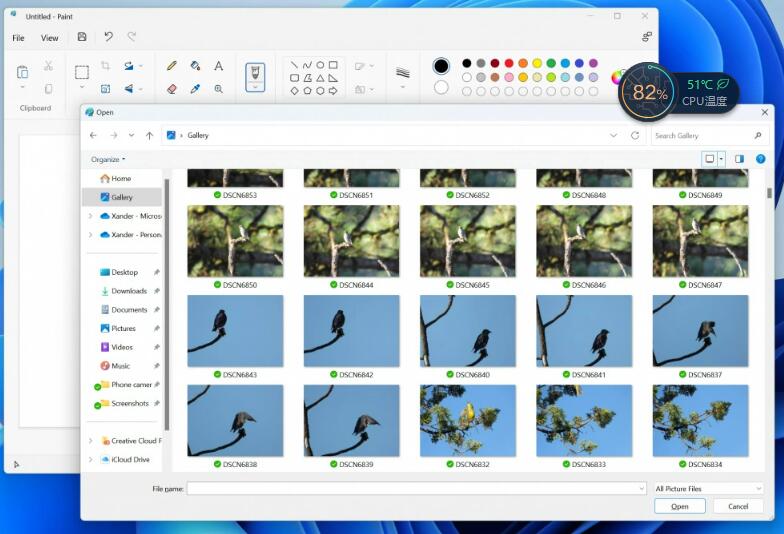
命令栏中还有一个标题为“添加手机照片”的新按钮,可帮助设置电脑以准备好在库中显示这些照片。单击此按钮将打开一个带有二维码的 URL,用户可以使用手机扫描该二维码以开始使用。

内部版本 22631.2048 中的更改和改进
[常规]
内部版本 22631 上的 Windows 预览体验成员将在“系统 > 关于”中看到版本更新至 23H2。这意味着 Windows 11 版本 23H2 将是今年的年度功能更新,将交付给用户,类似于最新的 Windows 10 功能更新。
[任务栏和系统托盘]
更新到此版本后,可能会出现右键单击任务栏上的应用程序时结束任务的功能,但是此功能目前无法正常工作,并将在 Beta 频道的未来外部测试版中修复。“系统 > 开发人员”下的设置 > 当前也没有显示。
[文件资源管理器]
微软添加了在文件资源管理器中拆分和合并选项卡的功能。
[面向开发者]
微软将“面向开发者”设置页面从“设置”>“隐私和安全”移至“设置 > 系统”下。
内部版本 22631.2048 中的修复
[任务栏]
修复了可能导致任务栏在初始化期间挂起且无法完成加载的问题。
[文件资源管理器]
修复了打开包含 .Webp 文件的文件夹时可能导致资源管理器崩溃的问题。
做了一些工作来帮助解决浏览网络共享时文件资源管理器可能挂起的问题。
[通知]
修复了用户可能会意外看到关闭用户经常与之交互通知的建议问题。
Microsoft 商店更新
运行 Microsoft 应用商店及更高版本 22306.1401.x.x 的所有频道中的 Windows 预览体验成员将看到以下改进的推出:
更多定价信息: 为了帮助用户做出购买决定,用户现在将看到有关过去 30 天内最低价格产品的信息。
AI 中心简介: 探索 Microsoft Store 中新的精选版块,微软将在其中推广由开发人员社区和 Microsoft 构建的最佳 AI 体验。在这个空间里,微软将教育客户如何开始和扩展他们的人工智能之旅,激励他们在日常生活中使用人工智能来提高生产力、激发创造力等等。
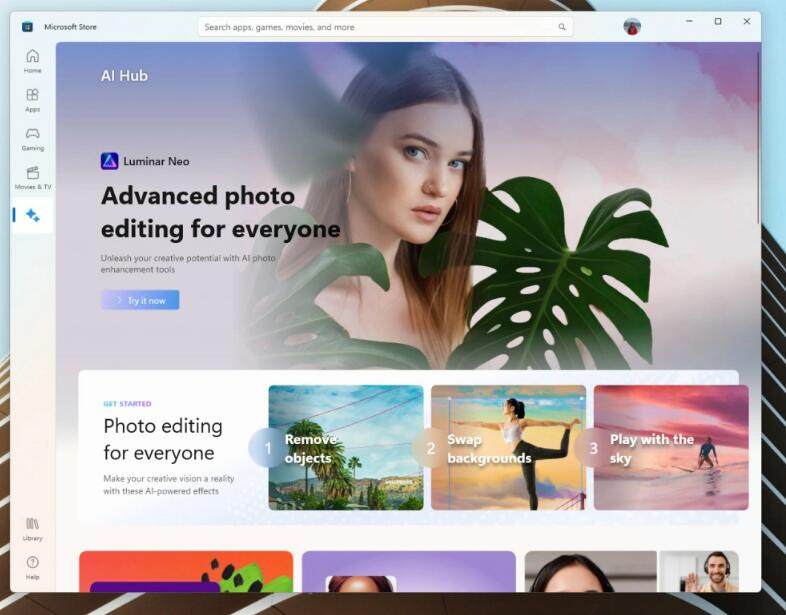
Win11 新版开始菜单启用方法
微软已面向 Win11 用户推送了 10 月可选更新补丁 KB5067036。此次更新为用户带来了全新设计的开始菜单,允许用户在“设置 > 个性化 > 开始”中选择关闭“推荐”栏。有用户发现自己虽然安装了该可选更新补丁,但未发现新版开始菜单。以下,小编给大家带来启用 Win11 系统新版开始菜单的方法介绍。

Win11 25H2 及 24H2 版本隐藏新功能启用方法
Win11 25H2 及 24H2 版本带来不少实用新功能,但受微软分阶段推送策略影响,许多用户升级后发现,部分功能并未同步解锁。其实无需久等,借助 ViveTool 工具就能手动启用这些隐藏功能。接下来,小编就为大家带来详细的操作步骤,帮助大家告别推送等待,提前体验到完整的系统功能更新。

Windows11 25H2镜像文件下载地址
Windows 11 25H2 版本带来了 AI 智能体集成、任务栏紧凑布局、文件拖动即共享等实用升级。很多用户想把系统升级为 25H2 版本,但不知道 Windows 11 25H2 镜像文件在哪里?以下,小编给大家分享 Windows 11 25H2 镜像文件的下载地址,方便大家下载与安装。

家庭版系统打开本地组策略编辑器的方法
在Windows系统中,本地组策略编辑器是管理系统设置、优化功能权限的实用工具。默认情况下,家庭版系统并未预装可直接调用的入口,这让不少家庭版用户无法直接打开本地组策略编辑器。以下,小编给大家带来家庭版系统打开本地组策略编辑器的方法步骤介绍。此方法Win10和Win11通用。

Win11 掌机 Xbox 全屏模式启用教程
在 Win11 25H2 最新 Release Preview 预览版中,微软为掌机用户带来了重磅功能,那就是 Xbox 全屏模式。经实测,此模式可为微星 Claw、华硕 ROG Ally 等设备节省约 2GB 内存,显著提升游戏运行流畅度。以下,小编给大家详细介绍在 Win11 掌机上提前启用这一隐藏功能的教程步骤。

Win11 24H2微软账号无法登录解决方法
在Win11 24H2电脑使用中,用户遇到了微软账号无法登录的问题,不清楚怎么操作才能解决这个问题?别担心,接下来,小编将为大家详细介绍有效的解决方法。解决后,大家即可正常登录Win11 24H2微软账号,从而满足自己的操作需求。

Win11 24H2 共享文件无法访问的解决方法
有用户反映自己电脑系统升级至 Win11 24H2 版本后,遇到了无法访问共享文件的问题,不清楚具体怎么操作才能解决此问题?接下来,小编给大家详细介绍 Win11 24H2 电脑中共享文件无法访问的解决方法步骤,帮助大家恢复共享访问权限。

从24H2版本升级到25H2版本的方法
在 Win11 系统操作中,用户想把系统版本从 24H2 升级到 25H2,但不知道具体怎么操作?目前,微软已邀请 Release Preview 频道的内测成员,测试 Win11 25H2 Build 26200 5074 预览版更新。这时候,用户可以打开设置选项,点击检查更新,根据提示安装即可。以下小编给大家带来详细的操作方法介绍。

Windows11哪个版本最好用-Windows11各个版本区别介绍
Windows 11 系统提供不同的版本,不少用户想知道 Windows 11 哪个版本最好用?实际上,版本是否好用,关键在于用户自身的具体需求和使用场景。接下来,小编将为大家详细介绍 Windows 11 系统主要版本的特点,并分析其适用人群,助力大家挑选出最适合自己的 Windows 11 系统版本。

Win11 24H2 安装 KB5063878 补丁出问题?解决方法在此
有用户反映,安装 Win11 24H2 八月累积更新补丁 KB5063878 时,特定情况下可能导致固态硬盘(SSD)和机械硬盘(HDD)出现严重故障,部分设备在大容量数据写入后无法被系统识别。接下来,小编将为大家介绍解决方法。

Win11无法启动摄像头功能解决方法
在使用Win11电脑时,有用户会遇到摄像头功能无法启动的问题,这给视频通话、拍照等日常操作带来了不便。摄像头无法启动可能由多种原因导致,如隐私设置限制、驱动程序问题或硬件故障等。接下来,小编给大家详细介绍几种针对Win11系统摄像头无法启动的有效解决方法,帮助大家快速恢复摄像头功能。

Win11自定义快捷键设置方法
我们在使用电脑的时候,很多都会通过快捷键的方式来进行启动。而在Win11系统中,一些快捷键不一样了,不少人想要将其设置为自己习惯的组合,那么应该怎么进行修改呢?接下来,小编给大家介绍详细的设置方法步骤,帮助大家快速完成Win11系统快捷键的自定义设置。

Win11设备管理器打开方法
在Win11系统中,设备管理器是管理电脑硬件设备的重要工具。许多用户不知道在哪里才能打开Win11系统的设备管理器?接下来,小编介绍在Win11中打开设备管理器的常用方法,帮助大家更加便捷地管理自己的电脑硬件设备,提升Win11系统的使用效率和体验。

Win11找回被隔离文件的方法
Win11怎么找回隔离的文件?Win11系统自带的安全中心有时会误判文件为危险,然后将其隔离的,如果我们想找回被Win11安全中心隔离的文件,该怎么操作呢?很简单,下面,由纯净之家小编给大家介绍Win11找回隔离文件的方法,希望能帮到大家。

Win11 24H2 鼠标光标异常的解决方法
在 Win11 24H2 系统中,用户遇到了从休眠模式恢复进入桌面后,系统会改变默认光标大小的问题,针对这一问题,微软已在7月发布的可选更新补丁 KB5062660 中给出了解决方案。用户只需安装此补丁,即可解决鼠标光标异常的问题。
